 软件星级:4分
软件星级:4分
标签: 微课制作
CourseMaker 2020免费版是一款很优秀的微课制作系统,需要的功能它都具备,能够轻易的制作出不同类型的微课。它的界面是人们所熟悉的,操作起来很方便,用过office的基本上能很快上手。

1、操作简单,Microsoft office风格符合用户习惯
全中文界面、按键、快捷键均有文字说明
采取了时间轴、轨道式操作
对象的属性可调
既采用了先进的非编技术,又针对微课的特点,摒弃了复杂的、冗余的功能
类似 Microsoft office 的操作风格
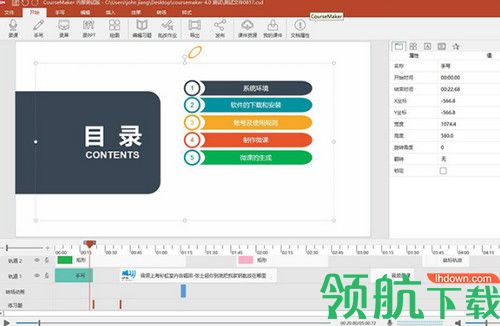
2、灵活调用各种教学资源、素材
文字可编辑、设置各种特效
其他软件中的素材动画均可置入作为微课制作的素材
支持多种格式的音、视频文件
支持直接插入PPT文档录制
截屏、录屏直接置入编辑区域
支持外接摄像头、摄像机视频
支持录制外部语音、系统声音
可实现音视频分离
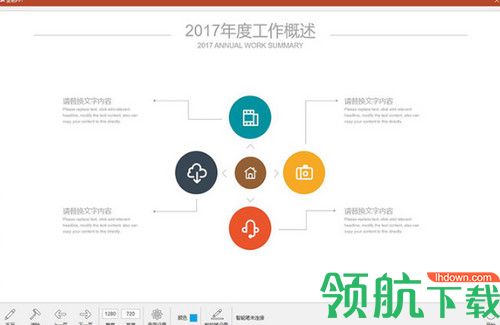
3、交互式微课教学应用轻松实现
脱离web平台实现交互式微课功能
一键上传,一键学习
插入习题,支持多种题目类型,支持键盘录入、手写、拍照、音视频等多种出题、答题方式
学习微课时,到相应节点时,学生答题,之后才可继续学习
可以自动阅卷;也可以手动批改。并将批改结果反馈给学生
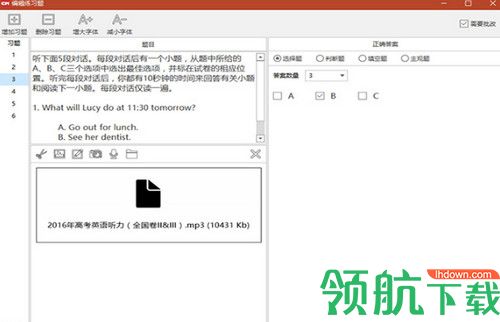
4、微课视频、源文件的传播和分享更方便
用知识圈App学习、答题
导出多种格式的视频文件,帧率、码率、分辨率可自定义
视频生成时间比CourseMaker 3.0版本大大缩短
独有的多媒体技术极大程度上减少了微课视频源文件的容量
微课源文件可完全再编辑
源视空间为用户提供了微课源视频文件的分享和交流平台
多种发布模式,发布者可以设置课件是否公开、是否可下载等
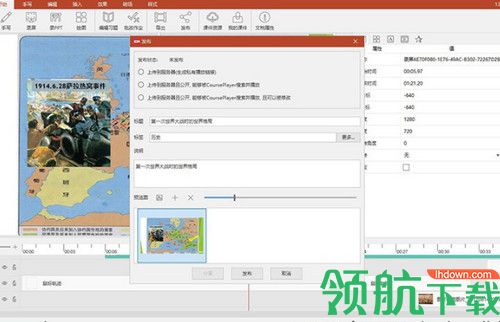
5、完美支持手写原笔迹录入
支持USB有线、蓝牙无线连接的智能笔接入
在任意纸张上书写,书写轨迹实时同步到电脑,纸张上留下书写痕迹
支持压感
笔迹的颜色、粗细、样式可自定义
书写后,手写文字的大小,在时间轴上的位置可以任意调整
支持普通的直尺、三角尺、量角器等绘图辅助工具
支持市面上常见型号的数位板接入
1、如何结束录屏?
按键盘快捷键Ctrl+Alt+R(系统默认的快捷键,如果你自定义了快捷键,按相应的快捷键即可)结束录屏。
2、如何录制CourseMaker 自身软件画面?
(1)按住键盘上的C键,再点录屏按钮;
(2)按住键盘上的C键,再同时按录屏快捷键ctrl+alt+r(即按住四个键ctrl+alt+r+c)
3、录PPT时提示“PPT文件打开失败“,”怎么办?
1)建议PPT程序为Microsoft office 2013或更高的版本,或者最新版的WPS
2)导入PPT录制的时候,不要同时运行PPT程序;
3)导入PPT前,根据自己的PPT应用程序,选择“office优先”或者“WPS优先”
4)WPS环境下,导入PPT不成功(确认PPT程序没有运行、也没有其他PPT程序,后台也没有PPT进程)。进入WPS的“设置”按钮(小齿轮),再点击“修复”,修复完毕后,可以正常导入
5)用录屏的方式录制PPT
4、录PPT时,选择了PPT文件后,系统卡住了,提示PPT文件为只读
您检查一下是不是PPT文件设置了只读属性 从文件属性里把这个PPT文件的只读属性去掉。
1. 新增视频抠像合成功能
2. 新增视频画面裁剪功能,让您像裁剪图片一样便利的裁剪视频
3. 新增音频波形轨道显示功能
4. 新增扩展帧功能,可以任意控制视频暂停市场
5. 新增录屏时的手写功能
6. 新增录屏时拍摄人像的功能
7. 新增手写时无限画布的功能